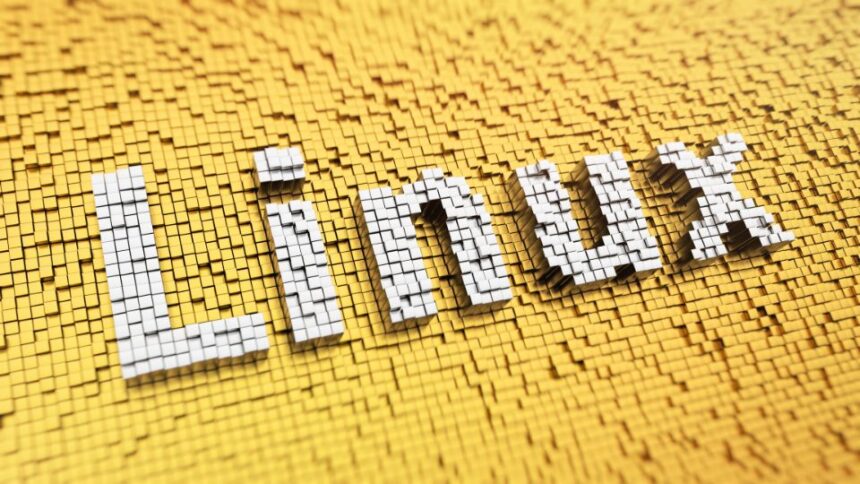A Linux rendszer világa elsőre bonyolultnak tűnhet azok számára, akik most ismerkednek vele. Azonban néhány alapvető parancs elsajátítása gyorsan megkönnyítheti a mindennapi feladatokat és a rendszer kezelését. Ebben a cikkben bemutatjuk azt a 15 legfontosabb Linux parancsot, amelyet minden kezdő felhasználónak ismernie kell, hogy magabiztosabban és hatékonyabban boldoguljon a terminálban.
Bevezetés: Miért fontosak a Linux parancsok kezdőknek?
A Linux operációs rendszer egyik legnagyobb erőssége a parancssoros vezérlés. Bár manapság már számos grafikus felhasználói felület (GUI) is elérhető, a parancssor használata lehetővé teszi a részletesebb rendszervezérlést, a gyorsabb műveletvégrehajtást és a hatékonyabb hibakeresést. Ezenkívül sok szerveres, programozási vagy rendszergazdai munka is főként parancssoros környezetben történik.
A kezdők számára a legnagyobb kihívás gyakran az, hogy hol kezdjenek neki. Rengeteg parancs létezik, de nem szükséges mindet azonnal megtanulni. Elég, ha az alapokat ismerjük, ezek ugyanis lefedik a legtöbb hétköznapi feladatot: fájlok és könyvtárak kezelése, jogosultságok beállítása, illetve a rendszerfolyamatok figyelése.
Az alap parancsok ismerete ráadásul magabiztosságot ad, és ösztönöz a további tanulásra. Ha már rutinszerűen tudsz navigálni a könyvtárak között vagy egyszerű szerkesztéseket végrehajtani, akkor sokkal könnyebben fogsz boldogulni a bonyolultabb feladatokkal is.
Ezért ebben a cikkben a legfontosabb 15 alap parancsot mutatjuk be, amelyek minden kezdő számára nélkülözhetetlenek. Ezek elsajátításával gyorsan megtapasztalhatod a Linux kínálta erőt és rugalmasságot.
Navigáció a fájlrendszerben: alapvető cd és ls parancsok
A Linux rendszer egyik legalapvetőbb feladata a fájlrendszerben való navigáció. Ehhez két parancsot kell igazán jól ismerni: a cd (change directory) és az ls (list). Ezek segítségével könnyen mozoghatsz a könyvtárak között, és megismerheted azok tartalmát.
Az alábbiakban összefoglaltuk a leggyakrabban használt navigációs parancsokat:
| Parancs | Leírás | Példa |
|---|---|---|
cd | Könyvtárváltás | cd /home/felhasznalo |
cd .. | Egy szinttel feljebb lép | cd .. |
ls | Könyvtár tartalmának listázása | ls |
ls -l | Részletes listanézet | ls -l |
ls -a | Rejtett fájlok megjelenítése | ls -a |
A cd parancs lehetővé teszi, hogy bármilyen könyvtárba átlépjünk. Ha például a letöltések mappába szeretnél navigálni, elég beírni: cd ~/Letöltések. A cd .. parancs mindig eggyel magasabb szintre léptet a könyvtárstruktúrában.
Az ls parancs segítségével bármikor megnézheted, hogy milyen fájlok és mappák találhatók az aktuális könyvtárban. Az ls -l a fájlok részletes tulajdonságait (például méret, jogosultságok, dátum) is megmutatja, míg az ls -a a rejtett fájlokat is listázza.
E két parancs gyakori használata elengedhetetlen ahhoz, hogy magabiztosan mozogj a Linux rendszerben, hiszen a fájlrendszerben való navigáció alapja minden további parancs használatának.
Fájlok kezelése: értsd meg a cp, mv és rm használatát
A fájlok kezelése mindennapos tevékenység Linux alatt. Legyen szó másolásról, áthelyezésről vagy törlésről, három alapvető parancs áll rendelkezésünkre:
- cp – fájlok vagy könyvtárak másolása
- mv – fájlok vagy könyvtárak áthelyezése vagy átnevezése
- rm – fájlok vagy könyvtárak végleges törlése
A cp parancs segítségével könnyedén készíthetsz biztonsági mentéseket, vagy másolhatsz dokumentumokat egyik helyről a másikra. Például egy fájl másolása: cp eredeti.txt masolat.txt. A könyvtárak másolásához használjuk a -r (recursive) kapcsolót: cp -r /forras /cel.
Az mv parancs egyszerre szolgál áthelyezésre és átnevezésre. Ha például egy dokumentumot át szeretnél tenni egy másik mappába: mv doksi.txt /home/felhasznalo/Letöltések/. Ugyanezzel a paranccsal egyszerűen át is nevezhetsz: mv regi.txt uj.txt.
Az rm parancs eltávolítja a megadott fájlokat vagy könyvtárakat. Fontos, hogy törlés után ezek nem kerülnek a kukába, hanem véglegesen eltűnnek! Egy fájl törlése: rm pelda.txt. Egy könyvtár és annak tartalma törléséhez: rm -r mappa.
E három parancs nélkülözhetetlen a Linux rendszerben végzett alapvető fájlműveletekhez, ezért érdemes őket alaposan megismerni és mindig körültekintően alkalmazni.
Fájlok tartalmának megtekintése: cat, less és head
Sokszor előfordul, hogy egy szövegfájl tartalmát gyorsan át szeretnéd nézni. Erre több lehetőség is van a Linuxban, három parancsot érdemes ismerni: a cat, a less és a head parancsokat. Ezek mindegyike különböző helyzetekben lehet hasznos.
A cat parancs egyszerűen kilistázza a megadott fájl tartalmát a terminálban. Például: cat naplo.txt. Ez akkor praktikus, ha a fájl rövid, vagy csak gyorsan szeretnéd megnézni a tartalmát.
A less parancs már nagyobb mennyiségű szöveg kezelésére is alkalmas. Ha hosszabb dokumentumokat szeretnél olvasni, a less lehetővé teszi, hogy oldalanként görgesd a tartalmat, és kényelmesen keresgélj benne. Például: less naplo.txt.
A head parancs kifejezetten akkor hasznos, ha csak egy szövegfájl elejét szeretnéd megnézni. Alapértelmezésben az első 10 sort jeleníti meg: head naplo.txt. Ha szeretnéd ezt módosítani, a -n kapcsolóval megadhatsz más számot is, például: head -n 20 naplo.txt.
Ezek a parancsok gyors áttekintést adnak a fájlok tartalmáról, és jelentősen megkönnyítik a mindennapi munkát, amikor a fájlok vizsgálata a cél.
Fájlok szerkesztése a nano és vi szerkesztőkkel
A Linux rendszerekben gyakran szükség van szövegfájlok szerkesztésére, például konfigurációk módosítására vagy dokumentumok írására. Erre a két leggyakrabban használt parancssori szerkesztő a nano és a vi (vagy annak továbbfejlesztett változata, a vim). Mindkettő elérhető a legtöbb Linux disztribúcióban, és bár eltérő filozófiát követnek, mindkettő jól használható.
Az alábbi táblázat bemutatja a két szerkesztő legfontosabb jellemzőit és alapvető billentyűparancsait:
| Szerkesztő | Indítás | Mentés | Kilépés | Különlegesség |
|---|---|---|---|---|
| nano | nano fajl.txt | CTRL+O | CTRL+X | Egyszerű, kezdőbarát |
| vi/vim | vi fajl.txt | :w | :q | Nagyon hatékony, de szokatlan vezérlés |
A nano szerkesztő különösen kezdők számára ideális, hiszen az alsó sorban mindig láthatóak a legfontosabb billentyűparancsok. Nincs szükség külön üzemmódok közötti váltásra, egyszerűen gépelni, szerkeszteni, majd menteni és kilépni lehet belőle.
A vi vagy vim editor azonban haladóbb felhasználók számára készült. Itt fontos tudni, hogy két fő üzemmód van: a parancsmód és a beszúrás mód. Parancsmódban különféle szerkesztési utasításokat adhatunk ki, míg beszúrás módban a szokásos szövegbevitelt használhatjuk.
Mindkét szerkesztő nélkülözhetetlen eszköz a Linux rendszerben, hiszen nem minden feladat oldható meg grafikus környezetben, ráadásul a legtöbb szerverparancs kizárólag terminálból érhető el.
Gyors szerkesztéshez általában a nano javasolt kezdőknek, de érdemes legalább az alapokat megtanulni a vi-ból is, ha hosszabb távon szeretnél hatékonyan dolgozni Linux alatt.
Jogosultságok beállítása: chmod és chown parancsok
A Linux rendszerek egyik legfontosabb tulajdonsága a fejlett jogosultságkezelés. Két alapvető parancs tartozik ide: a chmod, amellyel a fájlok és könyvtárak jogosultságait állíthatjuk be, illetve a chown, amellyel a tulajdonosukat módosíthatjuk.
A chmod segítségével eldönthetjük, hogy ki olvashatja, írhatja, vagy futtathatja az adott fájlt. Például: chmod 755 script.sh. Itt a számok a jogosultságokat jelentik: tulajdonos/ csoport/ mindenki. Léteznek szimbolikus módok is, például chmod u+x program.sh, amivel futtathatóvá teszed a programot a tulajdonos számára.
A chown parancs az adott fájl vagy könyvtár tulajdonosát és csoportját változtatja. Például: chown user:group fajl.txt. Ez akkor lehet fontos, ha más felhasználó nevében akarsz dolgozni, vagy csoporthoz kell rendelni egy fájlt.
A jogosultságok helyes beállítása alapvető fontosságú a rendszer biztonsága és stabilitása szempontjából. Egy rosszul beállított jogosultság sebezhetővé teheti a rendszert, vagy meggátolhatja másokat a szükséges hozzáférésben.
Ezért minden kezdő Linux felhasználónak fontos az alapvető jogosultsági parancsok megértése és biztonságos alkalmazása. Mindig ellenőrizd a változtatásokat az ls -l parancs segítségével!
Rendszerfolyamatok és feladatkezelés: ps, top, kill
Egy Linux rendszerben gyakran szükség van a futó folyamatok megtekintésére, esetenként leállítására. Ehhez három parancsot érdemes megismerni: a ps, a top és a kill.
A ps parancs megjeleníti az aktuális felhasználóhoz tartozó futó folyamatokat. Ha részletesebb listát szeretnél, az ps aux parancs minden folyamatot kilistáz, beleértve más felhasználókét is. A folyamatok azonosítóját (PID) is látod, ami a további műveletekhez szükséges.
A top parancs valós időben mutatja a rendszer folyamatainak adatait, például a CPU és memóriahasználatot. Egyfajta feladatkezelőként működik – akár le is állíthatsz folyamatokat, ha szükséges. Ez különösen hasznos, ha szeretnéd megtudni, melyik program terheli le a gépet.
A kill parancs adott folyamat leállítására szolgál. Ehhez szükség van a folyamat azonosítójára (PID), amit a ps vagy top parancs segítségével tudsz kideríteni. Például: kill 1234. Ha egy folyamat nem reagál, akkor a kill -9 PID kényszerített kilépést eredményez.
Ezek a parancsok nélkülözhetetlenek a rendszer karbantartásához és stabilitásához, különösen akkor, ha egy program lefagy vagy túlzottan leterheli a számítógépet.
Gyakori kérdések a Linux parancsokról és válaszok rájuk
❓ Hogyan találom meg egy parancs használatát?
A legtöbb parancsnál működik a man parancs (például man ls), ami részletes leírást ad a használatról. Emellett a --help kapcsolóval is lekérdezhető egy rövid súgó (például ls --help).
❓ Mit tehetek, ha véletlenül töröltem egy fontos fájlt?
Ha a rm parancsot használtad, a fájl sajnos véglegesen eltűnt. Biztonsági mentésekből (például rsync, timeshift) visszaállíthatod, ezért mindig érdemes rendszeresen mentést készíteni.
❓ Mit jelent a „permission denied” hibaüzenet?
Ez arra utal, hogy nincs megfelelő jogosultságod a művelet végrehajtásához. Ellenőrizd a jogosultságokat az ls -l paranccsal, vagy próbáld meg sudo-val futtatni a parancsot (pl. sudo nano fajl.txt).
❓ Hogyan tudok egyszerre több fájlt másolni vagy törölni?
A parancsok elfogadnak egyszerre több fájlnevet is, például: cp fajl1.txt fajl2.txt /celmappa/ vagy rm fajl1.txt fajl2.txt. A helyettesítő karakterek (* és ?) is használhatók, például: rm *.txt minden .txt fájlt töröl az adott mappában.
Összefoglalva, a Linux parancssor elsőre kihívást jelenthet, de a legfontosabb 15 alap parancs elsajátításával máris sokkal könnyebben boldogulhatsz a rendszerben. Minél többet gyakorolsz, annál magabiztosabb leszel, és idővel bonyolultabb feladatokat is könnyedén elvégzel majd. Ne feledd: a parancssor nem ellenség, hanem egy gyors, hatékony eszköz, amely megkönnyíti és felgyorsítja a mindennapi munkát. Kezdd el bátran, próbáld ki a bemutatott parancsokat, és fedezd fel a Linux nyújtotta szabadságot!